Google Home er en smart home speaker med $ 130 (£ 130 eller $ 199), der viser den kunstigt intelligente, voice-aktiverede Google Assistant. Det lader dig indstille timere, kontrollamper og termostater, spille trivia-spil, se YouTube eller Netflix og meget mere - alt sammen med enkle talekommandoer.
Google har udgivet en pakke fuld af alle mulighederne i Google Home. Selvom det er en meget nyttig hjemmeside, skal du først være lidt bekendt med højttaleren, og den er stærkt baseret på søgning, hvilket betyder at du skal have en ide om, hvad du vil gøre først. Som sådan har vi gjort vores bedste for at samle og teste alt, hvad vi kunne tænke på. Nedenfor finder du den (næsten) komplette liste over stemmekommandoer til Google Home hidtil.
Redaktørens note: Oprindelig offentliggjort 3. november 2016 opdateres denne artikel regelmæssigt for at inkludere nye Google Home-funktioner og kommandoer.

Indkaldelse af Google Assistant
Du kan starte en samtale med Google Home ved blot at sige "OK, Google" eller "Hej Google." Opkald til Google Assistant på din telefon fungerer på samme måde, men din konto ved kun at reagere på en af enhederne, selvom begge hører dig.
Konversationskommandoer
Google Home giver dig mulighed for at spørge linjer af spørgsmål, der er forbundet. Du kan f.eks. Sige: "Hej, Google, spil" Løs dig selv for at danse. "" Så, "OK, Google, hvilket album er dette fra?" Så, "Hey, Google, spil det album." Selvom du ikke bruger albummets navn, forstår Google Assistant konteksten og leverer svaret.
Fortsatte samtaler
Derudover tilføjede Google igen i juni en funktion kaldet fortsatte samtaler. Når du taler en kommando til en Google Home-højttaler, fuldfører den handlingen og fortsætter med at lytte til en anden kommando.
Du kan f.eks. Sige: "OK, Google, hvad er vejret?" Efter det fortæller du vejret, siger "Hvad med i morgen?" Så kan du sige, "Husk mig at tage en paraply i morgen formiddag", alt sammen uden at skulle gentage vågne sætningen.
String to kommandoer sammen
Google har også for nylig aktiveret en ny funktion på Google Home, som giver dig mulighed for at tale op til tre på hinanden følgende kommandoer i en sætning. For eksempel kan du sige ting som "Hey Google, spil hængekøje på Spotify og indstil lydstyrken til 10" eller "OK Google, hvad er vejret og tænde stuen til stuen."
Næsten nogen af ovennævnte kommandoer kan bruges sammen, men nogle kommandoer fungerer kun, når de formuleres på en bestemt måde. En unægtelig nemmere måde at få Google Home til at udføre flere handlinger på én gang, er imidlertid at skabe en rutine.
Rutiner
I lighed med Alexa har Google Home nu rutiner, der kan udløses med en brugerdefineret sætning eller på en brugerdefineret tidsplan. Kort sagt kan du oprette en rutine, der slukker lyset rundt om huset, låser hoveddøren, justerer temperaturen og spiller beroligende musik, når du siger "OK, Google, godnat."
Eller du kan have en rutine, der løber hver morgen på en tidsplan som en alarm, der spiller nyhederne, tænder lysene, laver din kaffe og skaber en timer, så du ved, hvornår det er tid til at forlade huset.
Læs mere: 27 must-know-tip til din nye Google Home-højttaler
Flersproget support
Hvis du bor i et flersproget hjem, har Google også gjort det så Google Home-højttalere kan forstå to sprog på én gang. Du kan i øjeblikket vælge en kombination af to af de sprog, der understøttes i øjeblikket: engelsk, tysk, fransk, spansk, italiensk og japansk.
Når du er konfigureret, vil Google Home derefter kunne reagere på dig på et andet sprog på flugt, baseret på det sprog, hvor du oprindeligt talte kommandoen.
Grundlæggende kommandoer
- Bed om hjælp: "OK, Google, hjælp."
- Kontroller lydstyrken: "OK, Google, slå det op", "OK, Google, Louder" eller "OK, Google, drej det til 11." (Ja, maksimum er 11.)
- Hold en handling: "OK Google, stop", "Pause" eller "Vær stille."

Din dag
- Hør din daglige briefing: "OK, Google, fortæl mig om min dag" eller "OK, Google, godmorgen." (Dette inkluderer en personlig hilsen, information om vejr, trafik, påmindelser, kalenderposter, flystatus og kuraterede nyhedsartikler.)
- Vejret: "OK, Google, hvordan er vejret i dag?" eller "OK, Google, har jeg brug for en paraply i dag?"
- Vis vejret på Chromecast: "OK, Google, vis mig vejret på [Chromecast navn]."
- Trafik: "OK, Google, hvad er trafik som?"
- Opret en påmindelse: "OK, Google, minde mig om [titel] på [dag] og [tid]" eller "OK, Google, minde mig om [titel] hver dag på [tid]."
- Nyheder: "Ok Google, hvad er de seneste nyheder fra CNET ?, " eller "OK, Google, hvad er der i nyhederne?"
- Få en positiv nyhedshistorie: "OK, Google, fortæl mig noget godt."
- Opret en påmindelse baseret på placering: "OK, Google, minde mig om at plante planterne, når jeg kommer hjem" eller "Hej Google, minde mig om at købe æg, når jeg er i købmanden."
- Afspil påmindelser: "OK, Google, hvad er mine påmindelser?" eller "OK, Google, hvad er mine påmindelser i morgen?" eller "OK, hvad er min påmindelse for [title}?"
- Slet påmindelser: "OK, Google, fjern mine påmindelser til i morgen" eller "OK, Google, fjern min påmindelse til [titel]" eller "OK, Google, slet alle mine påmindelser."
- Tjek meddelelser: "OK, Google, hvad sker der?" eller "OK, Google, hvad er mine anmeldelser?"
- Opret en ny kalenderhændelse: "OK, Google ny kalenderhændelse" eller "OK, Google, tilføj [hændelse] til min kalender" eller "OK, Google, planlægge [hændelse] for mig på lørdag kl. 20.00"
- Liste næste kalenderhændelse: "OK, Google, hvad er næste i min kalender" eller "Hvad / hvor / hvornår er mit næste møde?"
- Liste kalenderbegivenheder for en dag: "OK, Google, liste alle begivenheder for 1. januar, " "OK, Google, hvad er der på min dagsorden for i dag?" eller "OK, Google, hvad er der i min kalender til fredag?"
numre
- Math: "OK, Google, hvad er 354 gange 11?" eller "OK, Google, 546 plus 406?"
- Count: "OK, Google, tæl til 20."
- Målinger: "OK, Google, hvor mange liter er i 4 gallon."
- Rul en dør: "OK, Google, rul en dør" eller "OK, Google, rul en 12-sidet dør."
- Vend en mønt: "OK, Google, vip en mønt."
- Tilfældigt nummer: "OK, Google, giv mig et tilfældigt tal mellem fem og 50."
- Valutaomregning: "OK, Google, hvor meget er 100 euro i dollars?"
Tid
- Tid: "OK, Google, hvad er klokken?"
- Tid på andre steder: "OK, Google, hvad er klokken i London?"
- Alarm: "OK, Google, indstil en alarm for [tid]" eller "OK, Google, indstil en alarm for hver dag på [tid]."
- Snooze alarm: "OK, Google, snooze alarm."
- Annuller alarm: "OK, Google, annuller min alarm for [tid]."
- Timer: "OK Google, indstil en timer til [tid]."
- Flere timere: "OK, Google, indstil en anden timer til [tid]" eller "OK, Google, indstil en pizza timer for [tid]."
- Check timer: "OK, Google, hvor meget tid er der på min timer?"
- Annuller timer: "OK, Google, annuller min timer."
Værktøj
- Opskrifter: "OK, Google, hvordan laver jeg [skål]?"
- Uber: "OK, Google, bestil en uber."
- Indstil et instrument: "OK, Google, tune mit instrument" eller "OK, Google, spil en F skarp." (Hvis du ikke angiver "flad" eller "skarp", skal du sige "note" efter at have angivet, hvilken note du vil have, Google Home skal spille, f.eks. "Afspil en note").
- Husk ting: "OK, Google, husk at jeg lægger mit pas i arkivskabet" eller "Husk at mit kodeord er 'penge'."
- Husk husket ting: "OK, Google, hvor er mit pas?" eller "Hvad er mit kodeord?"
- Placering: "OK, Google, hvor er jeg?"
- Oversættelser: "OK, Google, hvordan siger du [ord] på [sprog]?"

Søg
- Aktier: "OK, Google, hvordan går alfabetets aktier?"
- Ord: "OK, Google, hvad betyder [ord]?"
- Staveord: "OK, Google, staveord [ord]."
- Særlige begivenheder: "OK, Google, hvornår er [begivenhed]?" (Påske, for eksempel.)
- Folk: "OK, Google, hvem er [person]?"
- Fakta: "OK, Google, hvor høj er [person]?"
- Ting: "OK, Google, hvad er [ting]?"
- Steder: "OK, Google, hvilket land er [placering] i?"
- Animal lyde: "OK, Google, hvordan lyder [dyr]?"
- Afstand: "OK, Google, hvor langt er [firmanavn] herfra?"
- Restauranter: "OK, Google, hvad er de nærmeste restauranter til mig?"
- Virksomheder: "OK, Google, er der nogen [forretningstype] herinde?"
- Virksomhedsoplysninger: "OK, Google, hvor sent er virksomheden åben?" eller "Er [forretning] åben nu?"
- Citater: "OK, Google, giv mig et citat" eller "OK, Google, giv mig et kærlighedsnotat."
- Medicinsk information: "OK, Google, hvad er en revet meniskus?"
- Kalorier: "OK, Google, hvor mange kalorier er der i [madvare]?"
- Forfattere: "OK, Google, der skrev [bog titel]?"
- Opfindere: "OK, Google, hvem opfandt [vare]?"
Handle ind
- Få indstillinger for stemmeindkøb: "OK, Google, hvordan handler jeg?"
- Bestil varer fra Google Express: "OK, Google, køb parabol såpe."
- Ombestille en tidligere købt vare: "OK, Google, omordne Old Spice deodorant."
- Tilføj til indkøbsliste: "OK, Google, tilføj [vare] til min indkøbsliste."
- Tjek indkøbsliste: "OK, Google, hvad er der på min indkøbsliste?"
- Spor ordrer: "Ok Google, hvor er min pakke?"
Medier
- Afspil musik: "OK, Google, spil noget musik" eller "Spil nogle [genre] musik."
- Afspil omgivende lyde: "OK, Google, hjælpe mig med at slappe af" eller "OK, Google, spil hvid støj" eller "OK, Google spiller skovlyde."
- Spil en kunstner eller sang: "OK, Google, spil [kunstner]" eller "Afspil [sang]."
- Spil en sang ved tekster: "OK, Google, spil sangen, der går, " Er dette det virkelige liv? ""
- Afspil en Google Play-afspilningsliste eller et album: "OK, Google, spil nogle indiemusik" eller "OK, Google, spil [album]."
- Spørg, hvad der spilles: "OK, Google, hvilken sang er dette?" eller "OK, Google, hvilket album er dette?"
- Få flere oplysninger: "OK, Google, hvornår kom dette album ud?"
- Spol frem og spol tilbage: "OK, Google, spring videre i to minutter" eller "OK, Google, spring tilbage i 30 sekunder."
- Indstil en sovetimer: "OK, Google, stop i 20 minutter."
- Afspil musik på Spotify: "OK, Google, spil [kunstner] på Spotify."
- Spil musik på Pandora: "OK, Google, spil [kunstner] på Pandora."
- Kan lide eller ikke lide en sang på Pandora: "OK, Google, kan ikke lide denne sang."
- Afspil musik på YouTube Music: "OK, Google, spil [kunstner] på YouTube."
- Afspil stationer på TuneIn: "OK, Google, spil [station] på TuneIn."
- Træk op lister på YouTube: "OK, Google, lad os se på, hvad der trender på YouTube på [TV navn]."
- Spil en film eller et tv-show på Netflix ved hjælp af Chromecast: "OK, Google, afspil [Vis eller film titel] på [TV navn]."
- Afspil en lydbog: "OK, Google, læs min bog" eller "OK, Google, læs [bog titel]."
- Hop audiobook kapitler: "OK, Google, næste / forrige kapitel."
- Tjek tiden der er tilbage i lydbogen: "OK, Google, hvor meget tid er der tilbage?"
- Find lydbogen forfatter: "OK, Google, hvem skrev dette?"
- Fremskynde afspilning af lydbøger og podcasts: "Hej Google, spil med to gange hastigheden."
- Omgivende lyd: "Ok Google, spille omgivende lyde"
Chromecast
- Tænd / sluk for fjernsynet med Chromecast: "OK, Google, tænd for [Chromecast name]" eller "OK, Google, sluk for [Chromecast navn]."
- Afspil musik via andre højttalere ved hjælp af Chromecast ($ 50 ved Beach Camera): "OK, Google, spil [sang] på [Chromecast eller Google Home name]."
- Lyt til lydbog på en anden enhed: "OK, Google, læs min bog på [Chromecast eller Google Home-højttalernavn]."
- Afspil videoer på YouTube ved hjælp af Chromecast: "OK, Google, spil [video] på [Chromecast navn]."
- Afspil og stand Chromecast: "OK, Google, spil / pause [Chromecast navn]."
- Stop Chromecast: "OK, Google, stop [Chromecast navn]."
- Skrub Chromecast: "OK, Google, spring til fem minutter på [Chromecast navn]" eller "OK, Google, spring frem / tilbage to minutter på [Chromecast navn]."
- Skift Chromecast-lydstyrke: "OK, Google, indstil [Chromecast name] -volumen til 50 procent" eller "OK, Google, volumen ned på [Chromecast-navn]."
- Sluk Chromecast: "OK, Google, tænd [Chromecast]" eller "OK, Google, tænd [Chromecast-navn]."
- Billeder: "OK, Google, vis mig et billede af en antilope."
Underholdning
- Sports opdateringer: "OK, Google, hvem er [hold] at spille næste?" eller "OK, Google, vinder [holdet] i aftes?"
- Sports scores: "OK, Google, hvad var scoren for det sidste [hold] spil?"
- Holdinformation: "OK, Google, fortæl mig om [hold]."
- Film: "OK, Google, hvilke film kom ud i fredags?"
- Casting for movies: "OK, Google, hvilke skuespillere er i [film]?"
- Viser efter netværk: "OK, Google, hvilke shows er der på [netværk]?"
Rejse
Google Assistant integrerer nu med Google Maps, så brugerne kan dele destinationsinfo med andre. Det er også i stand til at foretage opkald, svare på tekster, kontrollere musik og søge efter destinationer via talekommandoer, alt sammen i Google Maps-appen.
- Book et hotelværelse på følgende ejendomme: AccorHotels, Choice Hotels, Expedia, InterContinental Hotels Group, Mirai, Priceline, Travelclick og andre online-tjenester: "Find et hotel i San Francisco" og derefter "Book et værelse på Quality Inn."
- Få flypriser til en destination: "OK, Google, hvor meget er en returflyvning til New York?"
- Få fly med et bestemt flyselskab: "OK, Google, find mig fly med Jet Blue."
- Tjek dine fly: "OK, Google, hvornår er mit næste fly?" eller "OK, Google, mine flyvninger i [måned]."
- Oplev steder at besøge: "OK, Google, hvad er der at se i Paris?"
- Find restauranter at prøve: "OK, Google, hvad er den bedste restaurant i Berlin?"
Kidvenlige kommandoer
- Afspil musik og lydeffekter, når børnene læser bestemte bøger højt: "Hej Google, læs sammen med [bognavn]"
- Opret tegn-tema alarmer: "Indstil en Teenage Mutant Ninja Turtle alarm til 8:00 PM.
Kommer snart:
- Spørg om børnevenlige emner: "OK Google, jeg tabte en tand", "OK Google, se efter monstre."
Smart hjem
Google Home arbejder nu med mere end 1.000 enheder og over 150 mærker, herunder August, Lifx, TP-Link og meget mere.
- Slå smart lys til / fra: "OK, Google, tænd / sluk mine lys."
- Dim smart lys: "OK, Google, dæmp min lys til halvtreds procent."
- Skift smart pærefarver: "OK, Google, drej mine lys [farve]."
- Kontroller Nest-termostaten: "OK, Google, drej temperaturen til [temp]."
- Lav trinvise temperaturændringer: "OK, Google, hæv temperaturen 1 grad."
- Kontroller August Smart Lock: "OK, Google, lås hoveddøren."
- Tænd TV'et med Logitech Harmony: "OK, Google, tænd TV'et."
- Skift kanal med Logitech Harmony: "OK, Google, drej TV'et til Travel Channel" eller "OK, Google, afspil kanal 12."
- Skift kanal på en DISH Hopper: "OK, Google, spil CBS på hopperen."
- Tilpas udløsnings sætninger til IFTTT. For eksempel: "OK, Google, lad os få denne fest startet."
- Vis Nest Cam ($ 199 ved HP) feed på Chromecast: "OK, Google, vis [kamera navn]" "Hey, Google, hvad er der på [kamera navn]?" eller "OK, Google, afspil [kamera navn] på [Chromecast navn]."
En nylig opdatering gjorde det så at tildele dine Google Home-højttalere til værelser dem, der gør dem mere kloge, hvordan de styrer de smarte hjemmeapparater i det rum.
Hvis du f.eks. Har tre klare lys i din stue og tildeler dem og Google Home-højttaleren til stuen, vil Google Home for at slå lysene til eller fra, kun påvirke lysene i det rum. For at styre lys uden for stuen skal du angive ved at sige: "Hej Google, sluk alle lysene" eller "OK, Google, tænd for køkkenlysene."
Google Assistant kan også genkende op til seks forskellige stemmer.
telefon
Google Home kan interagere med din telefon på en række måder. Det kan ringe til alle i din kontaktliste, finde din tabte telefon og endda streame musik fra din telefon via Bluetooth.
- Google Assistant kan nu integrere med Android Meddelelser, Hangouts, Messenger, SMS, Telegram, WhatsApp og Viber. Brugere kan fortælle det om at "Læs tilbage svar."
- Foretag et opkald: "OK, Google, ring mor" eller "OK, Google, ring til [kontaktnavn]" eller "OK, Google, ring til nærmeste kaffebar."
- Hæng op: "OK, Google, hang op."
- Find din telefon: "OK, Google, find min telefon" eller "OK, Google, ring min telefon."
- Par med Bluetooth: "OK, Google, Bluetooth parring."
- Kontroller Bluetooth status: "OK, Google, er Bluetooth aktiv?" eller "OK, Google, er Bluetooth parret?" eller "OK, Google, er Bluetooth tilsluttet?"
- Annuller Bluetooth-parring: "OK, Google, Annuller" eller "OK, Google, Annuller parring."
- Rydde parrede Bluetooth-enheder: "OK, Google, ryd alle enheder" eller "OK, Google, ryd alle Bluetooth-enheder" eller "OK, Google, oprette enheder."
- Google Assistant vil nu automatisk punktere sætninger, når du dikterer meddelelser, uden at du behøver at ændre nogen indstillinger eller give specielle stemmekommandoer.
Android-brugere kan nu få adgang til talekommandoer til Google Assistant, selv når enheden er låst. Tidligere var denne mulighed kun tilgængelig på Pixel 3-håndsæt.
For at bruge denne funktion skal du trykke på ikonet Udforsk i øverste højre hjørne af appen Google Assistant. Tryk derefter på de tre lodrette prikker i øverste højre hjørne, og tryk på Indstillinger . Gå derefter til Assistent > Assistent-enheder, og vælg din telefon.
Inden for denne menu skal du aktivere Adgang med Voice Match og Lås skærm personlige resultater.
Udsende
Hvis du har mere end én Google Home-højttaler i dit hjem, kan du sende meddelelser til alle højttalere (undtagen den du giver kommandoen til) ved hjælp af en af de indbyggede kommandoer. Eller du kan oprette din egen udsendelsesbesked. Plus, folk kan nu svare på udsendte meddelelser.
- Vågn op: "OK, Google, udsend vække alle op" eller "OK, Google, udsend det er tid til at vågne op."
- Morgenmad: "OK, Google, broadcast morgenmaden er klar" eller "OK, Google, udsend morgenmaden serveres" eller "OK, Google, udsend det er tid til morgenmad."
- Frokost: "OK, Google, broadcast lunch er klar" eller "OK, Google, udsend det er frokost tid."
- Middag: "OK, Google, udsend aftensmad er klar / serveret" eller "OK, Google, broadcast ring middagsbellen" eller "OK, Google, udsend det er middagstid."
- Tid til at forlade: "OK, Google, sendes tid til at forlade" eller "OK, Google, udsendelsestid for at komme ud."
- Ankom hjem: "OK, Google, broadcast jeg er hjemme" eller "OK, Google, broadcast jeg er her."
- Undervejs: "OK, Google, broadcast, jeg er på vej" eller "OK, Google, broadcast jeg kommer snart hjem."
- Film tid: "OK, Google, udsend det er film tid" eller "OK, Google, broadcast, som filmen er ved at starte" eller "OK, Google, udsendelse, lad os gå til filmen."
- TV-tid: "OK, Google, udsend showet er ved at starte" eller "OK, Google, send det tid til at se TV" eller "OK, Google, udsend TV-tid."
- Sengetid: "OK, Google, udsendelsestid for seng" eller "OK, Google, send det tid til at gå i seng" eller "OK, Google, udsend søvntid."
- Brugerdefineret: "OK, Google, broadcast / shout / announce / fortælle alle [brugerdefineret besked]."
Tredjeparts handlinger
Sidste år rullede Google ud, hvad det kalder Actions for Google Assistant. Disse er tredjepartstjenester og integrationer, der fungerer meget som Alexa-færdigheder, medmindre du ikke behøver at aktivere dem en efter én. Handlinger er aktiveret som standard.
Du kan finde den fulde liste over handlinger i Google Startside-appen ved at gå til Flere indstillinger> Tjenester . Du vil også finde prøveindkaldelser der, som vil fortælle dig, hvordan du interagerer med de forskellige tilgængelige tjenester.
- 21 Blackjack: "OK, Google, lad mig tale med 21 Blackjack."
- Bedste far vittigheder: "OK, Google, snak med bedste far vittigheder."
- Domino er: "OK, Google, tale med Domino og få min Easy Order."
- Produktjagt: "OK, Google, snak med produktjagt."
- Tender: "OK, Google, kan jeg tale med Tender om drikkevarer som en gammeldags?"
- Todoist: "OK, Google, fortæl mig, hvad min næste opgave er med Todoist."
Digte og sange
- Syng en sang: "OK, Google, syng mig en sang."
- Syng Grattis på fødselsdagen: "Okay, Google, syng mig gensommelig fødselsdag."
- Læs et digt: "OK, Google, læs et digt."
- Fortæl en historie: "OK, Google, fortæl mig en historie" eller "OK, Google, fortæl mig en skræmmende historie."
- Syng en lullaby: "OK, Google, syng en lullaby."
- Syng børnefarmer: "OK, Google, synge ABC" eller "OK, Google, synge Yankee Doodle" eller "OK, Google, syng gamle MacDonald."
påskeæg
- "OK, Google, lukker altid."
- "OK, Google, hvad er din søgen?"
- "OK, Google, jeg er din far."
- "OK, Google, sæt phasers at dræbe."
- "OK, Google, er du SkyNet?"
- "OK, Google, få mig en sandwich."
- "OK, Google, op op nede til venstre til højre til højre højre BA Start."
- "OK, Google, lav en tønderulle."
- "OK, Google, det er min fødselsdag."
- "OK, Google, det er ikke min fødselsdag."
- "OK, Google, fik du fart?"
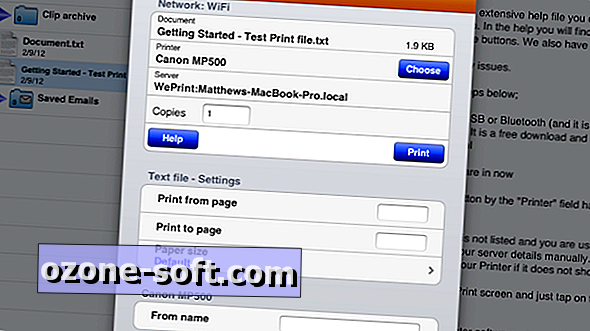

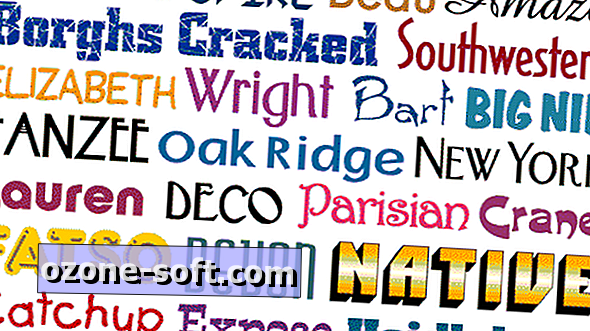







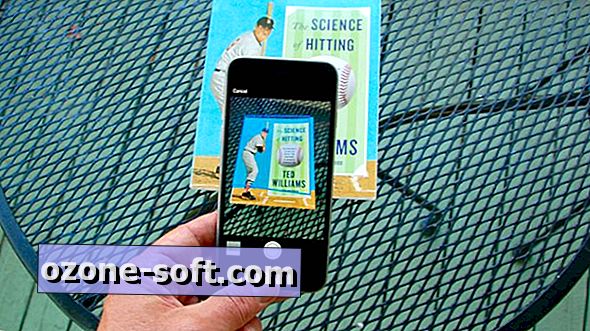
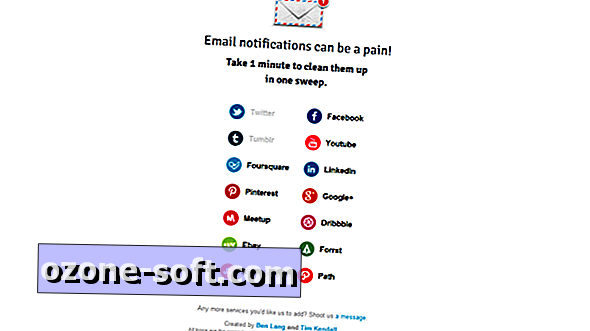

Efterlad Din Kommentar